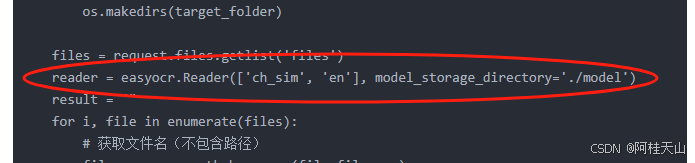话不多说,向上效果图
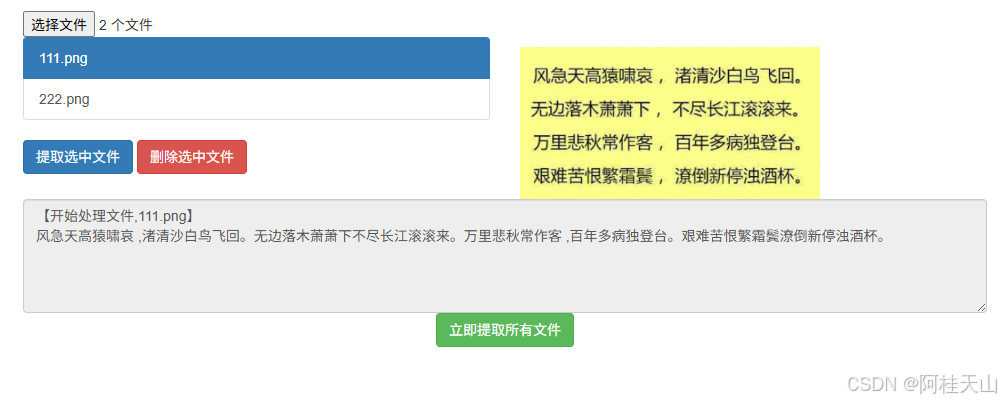
1)先说框架版本
为什么要先说框架版本呢,因为我在各种版本中尝试了两天,总算确定了如下版本适合我,至于其他的版本,各位自己去尝试
python 3.9.7
EasyOCR 1.7.2
flask 3.0.3
2)执行操作效果图
2.1)多选文件

2.2)图片预览
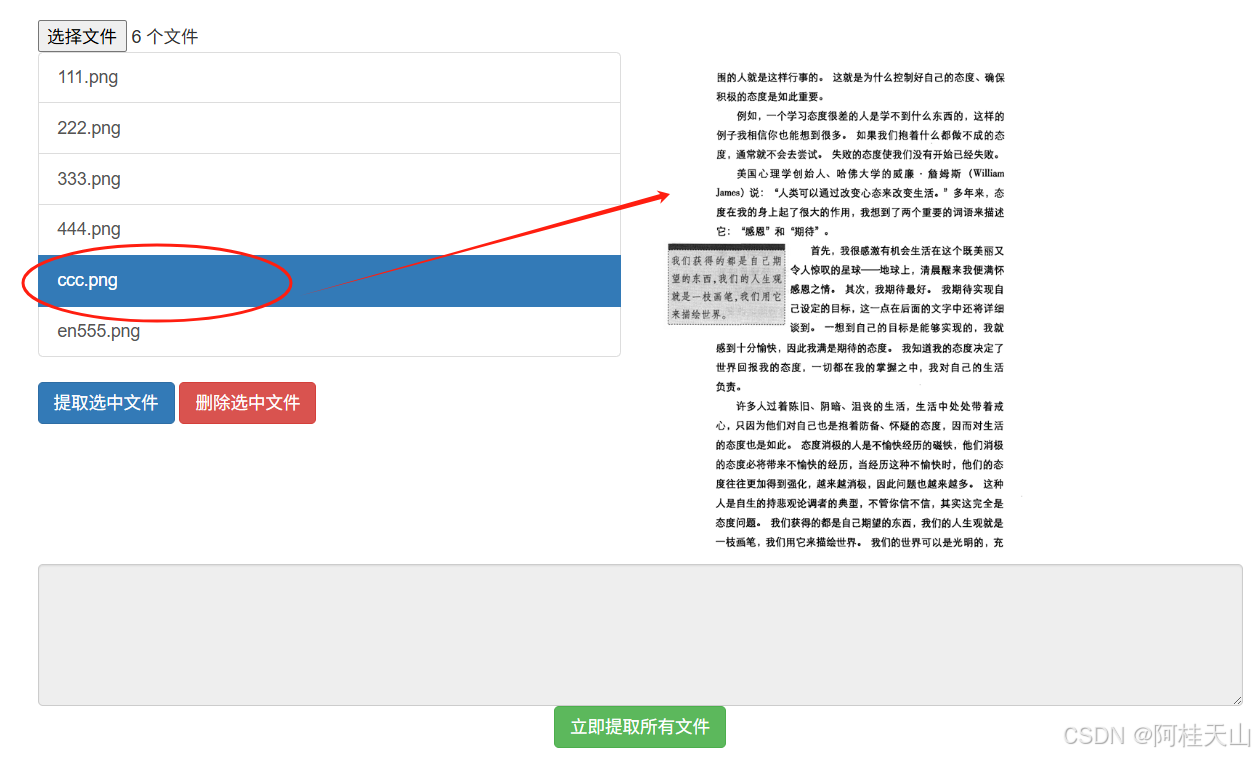
2.3)提取选中文件
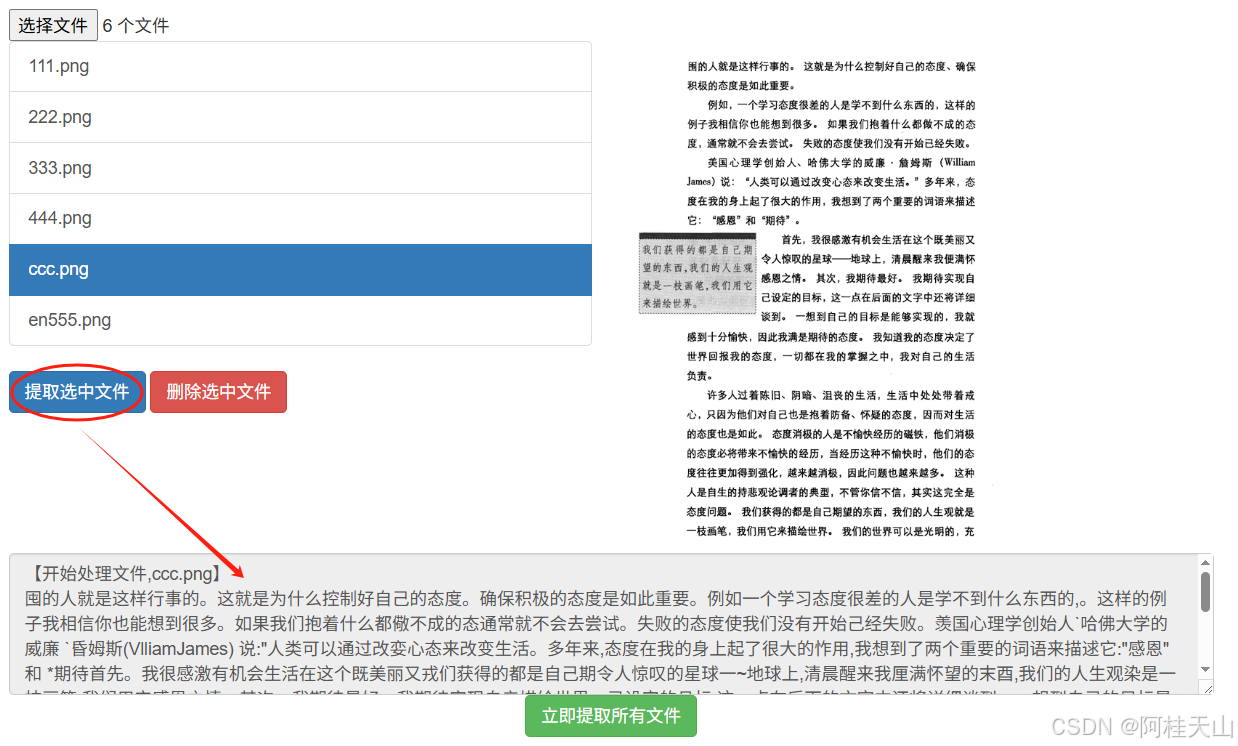
2.4)提取所有文件
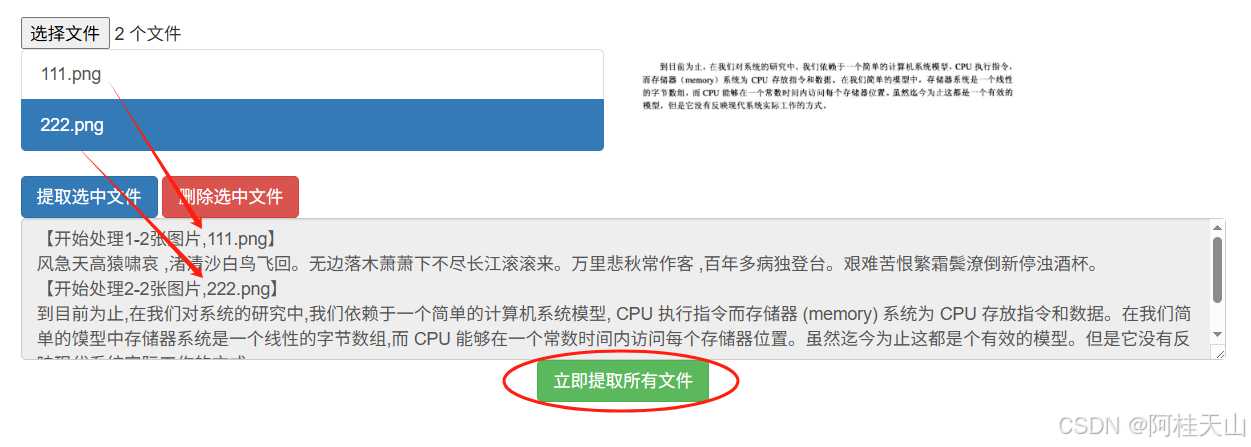
3.上代码
3.1)前端代码index.html
<!DOCTYPE html>
<html lang="en">
<head>
<meta charset="UTF-8">
<meta name="viewport" content="width=device-width, initial-scale=1.0">
<title>Python OCR</title>
<link rel="stylesheet" href="/static/js/bootstrap/css/bootstrap.min.css">
<style>
.container {
max-width: 1024px;
margin-top: 20px;
}
.preview-image {
max-width: 300px;
max-height: 400px;
margin-top: 10px;
}
.file-input {
display: none;
}
</style>
</head>
<body>
<div class="container">
<div class="row">
<div class="col-md-12">
<input type="file" id="fileInput" class="file-input" multiple>
</div>
</div>
<div class="row mt-3">
<div class="col-md-6">
<div class="list-group" id="picListBox"></div>
<button id="btnExtractSelected" class="btn btn-primary mt-2">提取选中文件</button>
<button id="btnDeleteSelected" class="btn btn-danger mt-2">删除选中文件</button>
</div>
<div class="col-md-6">
<img id="lblImage" class="preview-image" src="" alt="暂未选择文件">
</div>
</div>
<div class="row mt-3">
<div class="col-md-12">
<textarea id="txtPressInof" class="form-control" rows="5" readonly></textarea>
</div>
</div>
<div class="row mt-3">
<div class="col-md-12 text-center">
<button id="btnDo" class="btn btn-success">立即提取所有文件</button>
</div>
</div>
</div>
<script src="/static/js/jQuery-2.2.0.min.js"></script>
<script>
$(document).ready(function () {
// 处理文件选择
$('#fileInput').change(function () {
const files = $(this)[0].files;
$('#picListBox').empty();
for (let i = 0; i < files.length; i++) {
const filename = files[i].name;
const item = $('<a href="#" class="list-group-item list-group-item-action">' + filename + '</a>');
item.data('file', files[i]);
$('#picListBox').append(item);
}
});
// 图片列表项点击事件
$('#picListBox').on('click', 'a', function () {
// 移除其他列表项的 active 类
$('#picListBox a').removeClass('active');
// 为当前点击的列表项添加 active 类
$(this).addClass('active');
const file = $(this).data('file');
const reader = new FileReader();
reader.onload = function (e) {
$('#lblImage').attr('src', e.target.result);
};
reader.readAsDataURL(file);
});
// 删除选中文件按钮点击事件
$('#btnDeleteSelected').click(function () {
const selectedFileItem = $('#picListBox a.active');
if (!selectedFileItem.length) {
alert('请选择一个文件');
return;
}
// 移除选中的文件项
selectedFileItem.remove();
// 清空 lblImage
$('#lblImage').attr('src', '');
$('#lblImage').attr('alt', '暂未选择文件');
});
// 提取选中文件按钮点击事件
$('#btnExtractSelected').click(function () {
const selectedFile = $('#picListBox a.active').data('file');
if (!selectedFile) {
alert('请选择一个文件');
return;
}
const formData = new FormData();
formData.append('file', selectedFile);
$(this).prop('disabled', true).text('正在提取...');
$.ajax({
url: '/extract-selected', // 后端接口,处理选中的图片并返回提取结果
type: 'POST',
data: formData,
contentType: false,
processData: false,
success: function (data) {
$('#txtPressInof').val(data);
$('#btnExtractSelected').prop('disabled', false).text('提取选中文件');
}
});
});
// 立即提取所有文件按钮点击事件
$('#btnDo').click(function () {
const formData = new FormData();
$('#picListBox a').each(function () {
formData.append('files', $(this).data('file'));
});
$(this).prop('disabled', true).text('正在提取...');
$.ajax({
url: '/process-pictures', // 后端接口,处理所有图片并返回提取结果
type: 'POST',
data: formData,
contentType: false,
processData: false,
success: function (data) {
$('#txtPressInof').val(data);
$('#btnDo').prop('disabled', false).text('立即提取所有文件');
}
});
});
});
</script>
</body>
</html>3.2)后端代码
from flask import Flask, request, jsonify, render_template
import os
import easyocr
import time
import re
app = Flask(__name__)
@app.route('/')
def index():
return render_template('index.html')
def clean_filename(filename):
"""
清理文件名,移除非法字符
"""
return re.sub(r'[\\/*?:"<>|]', "", filename)
def get_unique_filename(target_folder, filename):
"""
确保文件名唯一,避免覆盖同名文件
"""
base, ext = os.path.splitext(filename)
unique_filename = filename
counter = 1
while os.path.exists(os.path.join(target_folder, unique_filename)):
unique_filename = f"{base}_{int(time.time())}{ext}" # 添加时间戳确保唯一性
counter += 1
return unique_filename
@app.route('/process-pictures', methods=['POST'])
def process_pictures():
# 指定保存图片的目标文件夹
target_folder = "D:/OCR_Images" # 请确保该文件夹存在或在代码中创建它
if not os.path.exists(target_folder):
os.makedirs(target_folder)
files = request.files.getlist('files')
reader = easyocr.Reader(['ch_sim', 'en'], model_storage_directory='./model')
result = ""
for i, file in enumerate(files):
# 获取文件名(不包含路径)
filename = os.path.basename(file.filename)
#print(filename)
# 清理文件名
safe_filename = clean_filename(filename)
#print(safe_filename)
# 确保文件名唯一
unique_filename = get_unique_filename(target_folder, filename)
#print(unique_filename)
file_path = os.path.join(target_folder, unique_filename)
file.save(file_path)
result += f'【开始处理{i + 1}-{len(files)}张图片,{unique_filename}】\n'
#print(file_path,result)
ocr_result = reader.readtext(file_path)
restxt = ""
for ln in ocr_result:
restxt += ln[1]
restxt += "\n"
result += restxt
result += "全部完成"
return jsonify(result)
@app.route('/extract-selected', methods=['POST'])
def extract_selected():
# 指定保存图片的目标文件夹
target_folder = "D:/OCR_Images" # 请确保该文件夹存在或在代码中创建它
if not os.path.exists(target_folder):
os.makedirs(target_folder)
file = request.files['file']
# 获取文件名(不包含路径)
filename = os.path.basename(file.filename)
# 清理文件名
safe_filename = clean_filename(filename)
# 确保文件名唯一
unique_filename = get_unique_filename(target_folder, safe_filename)
file_path = os.path.join(target_folder, unique_filename)
file.save(file_path)
reader = easyocr.Reader(['ch_sim', 'en'], model_storage_directory='./model')
ocr_result = reader.readtext(file_path)
result = f'【开始处理文件,{unique_filename}】\n'
restxt = ""
for ln in ocr_result:
restxt += ln[1]
restxt += "\n"
result += restxt
return jsonify(result)
if __name__ == '__main__':
app.run(debug=True)最后提示:文字模型需自行下载保存到本地,我保存在自己的项目下的model目录下
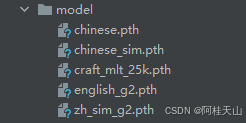
模型的引用语句(有gpu的情况):